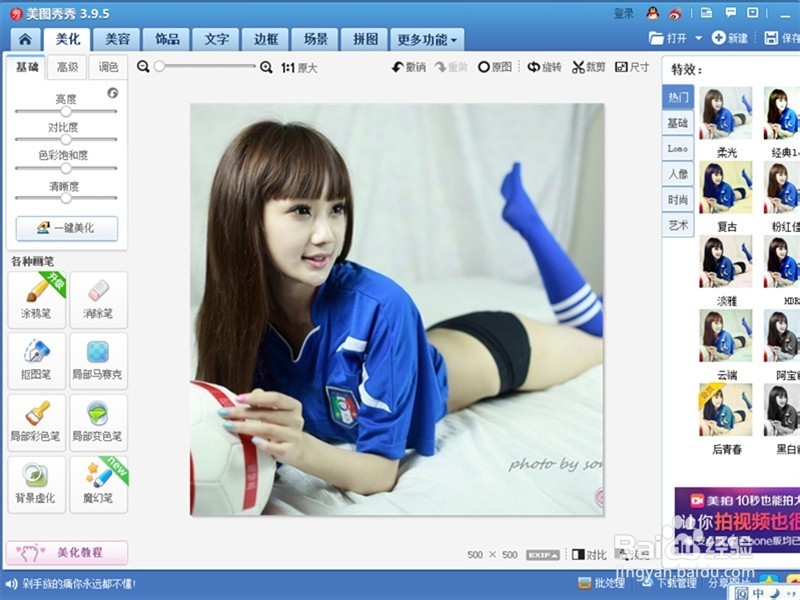1、用美图秀秀打开需要处理的图片。
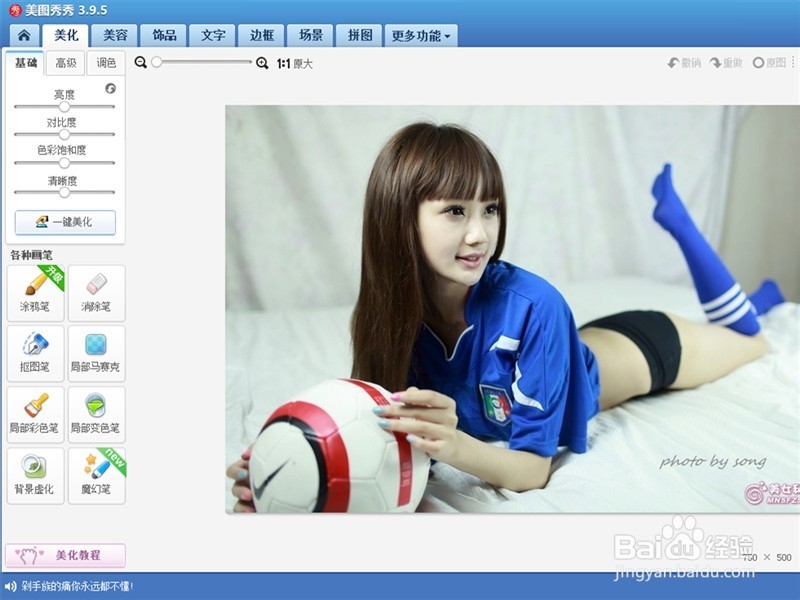
2、单击工作区右上角的“裁剪”按钮。
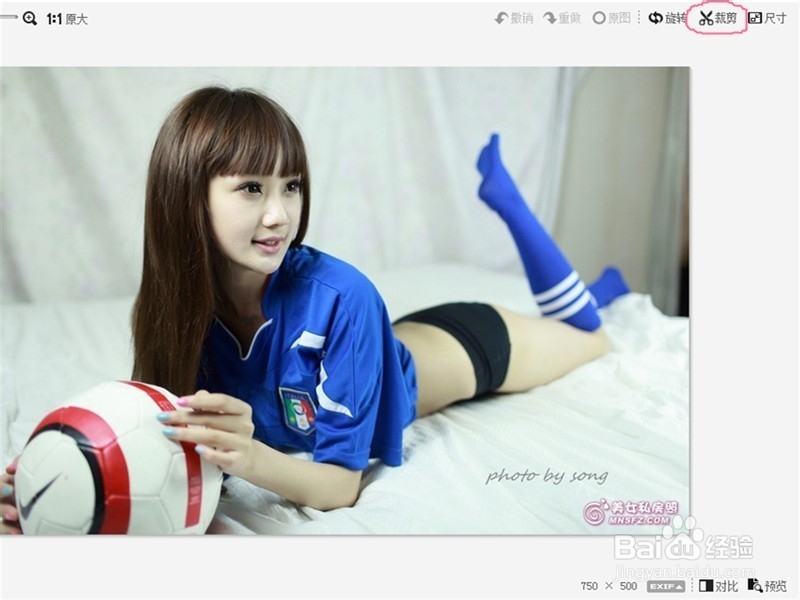
3、进入裁剪页面后,单击右侧的“添加常用尺寸”按钮。
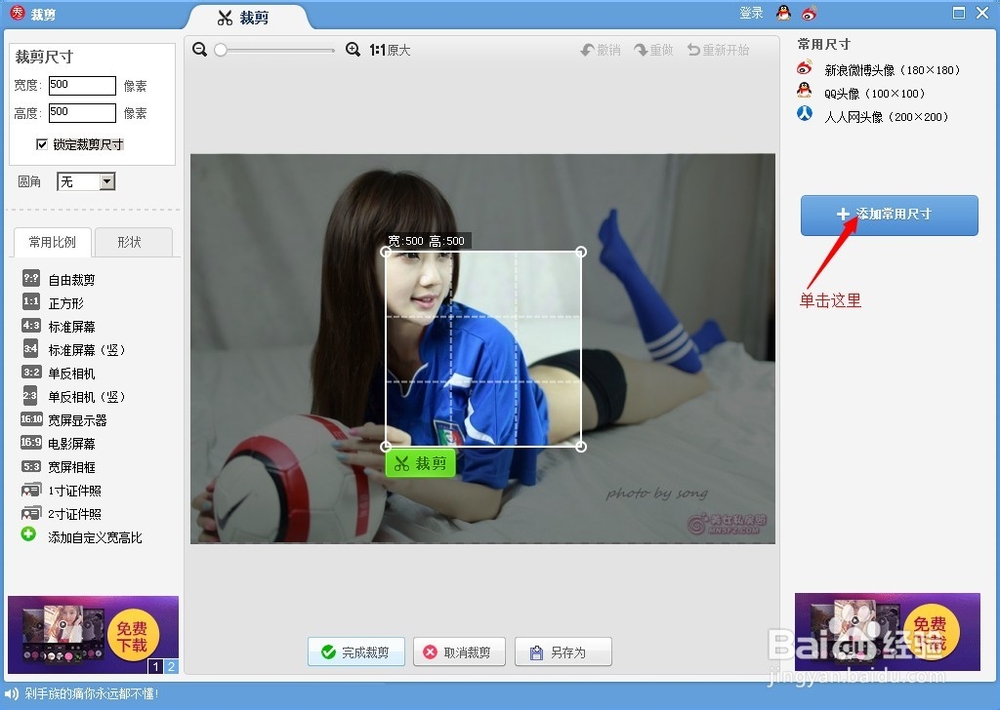
4、在弹出的“添加常用尺寸”对话框中设置常用的尺寸大小和名字。
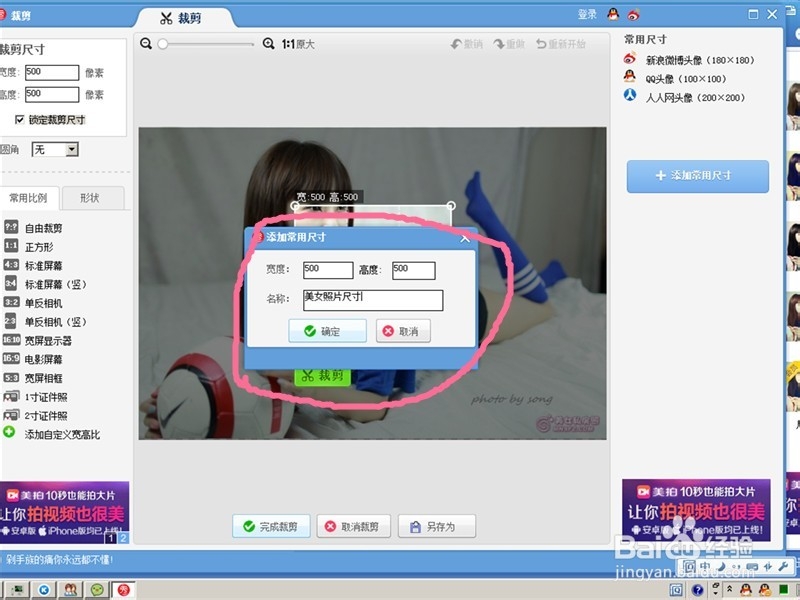
5、添加完成常用尺寸后,可以看到,刚添加的已经出现在了右侧的尺寸列表中。
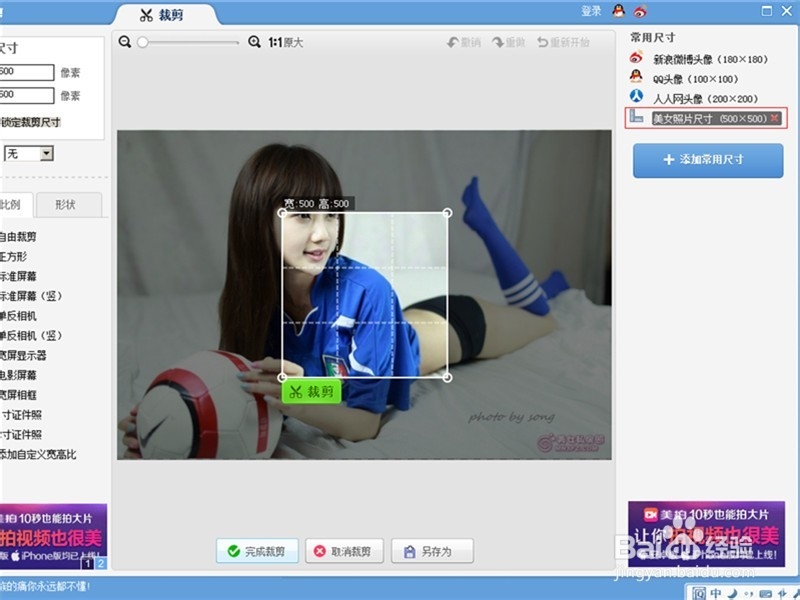
6、单击选中刚添加的尺寸,然后在工作区,拖动裁剪框,选取我们要裁剪的区域,选好后,单价工作区下面的“完成裁剪”按钮完成本次裁剪。
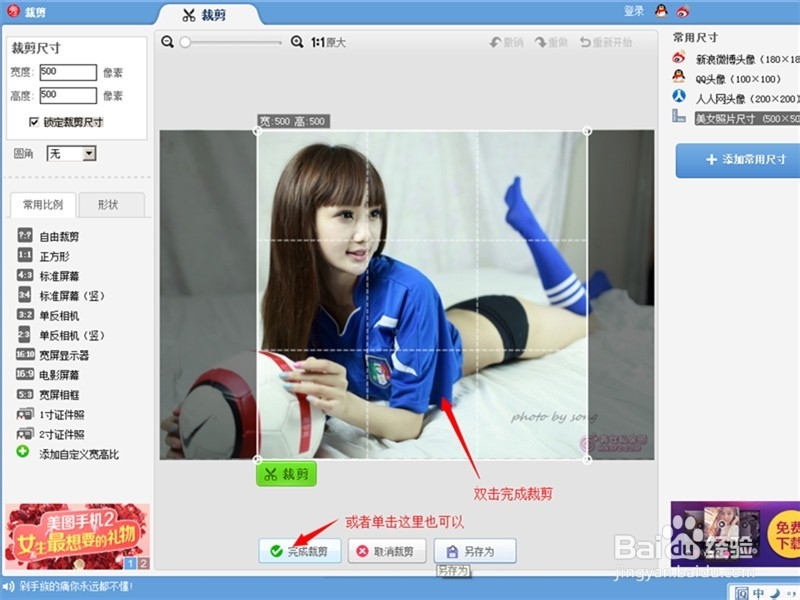
7、退出裁剪模式,可以看到,图片已经被裁剪成合适大小的了,保存图片,就处理完成了。紧接可以快速的处理下一张图片了。